Si vous souhaitez intensifier votre jeu sur les réseaux sociaux, vous devez essayer les filtres VSCO.
Nous vous montrerons comment utiliser l'application VSCO et faire passer la photographie de votre smartphone au niveau supérieur.

Qu'est-ce que VSCO
VSCO est un acronyme qui signifie Visual Supply Company. Ils ont commencé en 2011 avec des préréglages grand public (filtres VSCO) qui imitent l'apparence du film.
De retour dans leurs premières années, ils ont appelé leur application VSCOCAM. Ces jours-ci, ils proposent deux applications principales. Le premier est VSCO (le remplaçant de VSCOCAM), qui s'adresse aux consommateurs réguliers.
Ensuite, il y a VSCO X, une application par abonnement pour les photographes plus sérieux qui ont besoin de plus d'options de retouche photo.
La plupart des préréglages VSCO utilisent des stocks de films réels comme source d'inspiration. C'est pourquoi les filtres VSCO semblent plus authentiques et plus vifs que la version d'Instagram.
L'application vous permet également de modifier les effets et d'enregistrer vos ajustements pour de futures modifications. Voici où trouver l'application pour iOS sur l'App Store et Android.
Comment naviguer dans l'application
Maintenant que vous avez les filtres de caméra VSCO sur votre téléphone, parcourons l'application et voyons toutes les fonctionnalités qu'elle offre.
Une fois que vous avez ouvert l'application d'édition, vous trouverez quatre icônes en bas de l'écran. Le premier est le flux , qui affiche des photos d'utilisateurs éminents de VSCO. Considérez-le comme le propre flux d'Instagram. Vous pouvez voir un flux de photos d'autres photographes.
La seconde est Découvrir . Il montre une collection organisée de photos que vous pourriez trouver intéressantes. Si vous êtes à la recherche d'inspiration, c'est l'icône à appuyer. Il comporte des catégories telles que les préréglages VSCO et des thèmes visuels pour vous aider à alimenter vos idées créatives.
Ensuite, il y a Studio où vous éditez votre propre travail. Il s'agit de l'icône sur laquelle vous appuyez si vous souhaitez prendre des photos dans l'application ou retoucher des images existantes dans votre galerie.
En haut à gauche de l'écran, vous verrez également la boutique bouton. C'est ici que vous pouvez acheter de nouveaux filtres photo VSCO.
Enfin, vous avez le Profil icône. C'est ici que vous pouvez télécharger ou publier votre travail personnel pour que d'autres puissent le voir. Considérez-le comme votre propre flux Instagram où d'autres personnes peuvent visiter et profiter de vos photos.
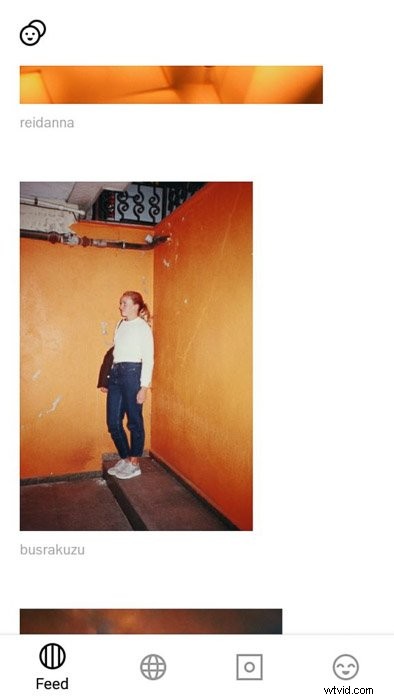
Comment rechercher l'inspiration sur Discover
Avant d'utiliser l'application de filtres VSCO, il serait utile de la connaître d'abord. Et la meilleure façon de vous familiariser avec elle est de regarder à travers les photos sur Discover.
La section la plus cruciale à voir est l'éditorial. C'est là que vous pouvez découvrir les nouvelles fonctionnalités de l'application et apprendre à les utiliser. Il dispose également d'une zone Community Spotlight avec des articles sur d'autres photographes.
Si vous n'êtes pas sûr du type de look que vous recherchez, rendez-vous dans la section Juste pour vous. C'est une collection de photos qui reflètent votre style. Il est mis à jour régulièrement pour que vous ne manquiez jamais d'images à regarder.
Il y a aussi une sélection tournante de photos thématiques. Ceux-ci seront utiles une fois que vous commencerez à élargir votre collection de préréglages. N'hésitez pas à les parcourir et à noter les photos qui vous plaisent. Vous voudrez peut-être essayer les filtres VSCO utilisés dans ces images à l'avenir.
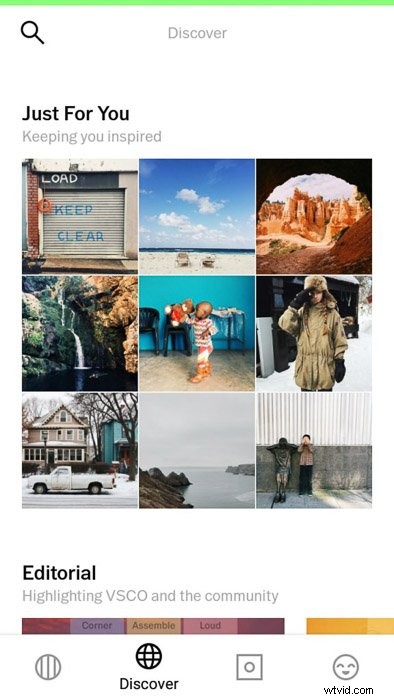
Comment trouver le bon préréglage pour votre image
Maintenant que vous êtes familiarisé avec VSCO, il est temps d'apprendre à utiliser les filtres et préréglages VSCO.
Pour modifier une image, accédez à Studio. En bas à droite de l'écran, vous trouverez deux icônes. Le premier est l'appareil photo qui vous permet de prendre des photos dans l'application.
Le second est un signe Plus qui vous permet de télécharger des photos de votre galerie et de les modifier.
Une fois qu'une photo est disponible dans Studio, appuyez dessus pour la sélectionner. Vous verrez alors une icône représentant des curseurs en bas de l'écran. Ce bouton vous amène à la baie d'édition où vous verrez les préréglages sous votre image principale.
Il existe différentes collections de filtres VSCO parmi lesquelles choisir. Pour vous faciliter la tâche, appuyez sur Tous les préréglages pour voir tout ce qui est disponible pour vous. Appuyez sur chacun pour voir ce que vous aimez.
Si vous êtes satisfait, appuyez sur Enregistrer en haut de l'écran. Vous avez également la possibilité de publier votre image sur votre flux VSCO personnel.
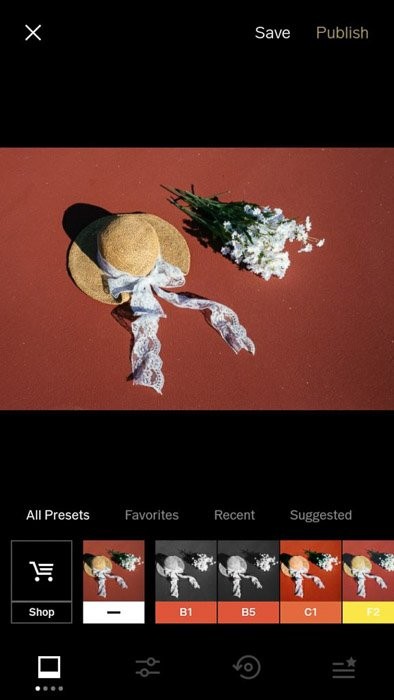
Ajustez vos préréglages de filtres VSCO pour améliorer encore vos images
Si vous avez trouvé un excellent préréglage, mais qu'il ne semble pas assez bon, envisagez d'ajuster vous-même l'effet. Au bas de l'écran, sous les préréglages, vous trouverez à nouveau l'icône de l'interrupteur à bascule. Une fois que vous appuyez dessus, divers outils d'édition apparaîtront.
Vous pouvez utiliser l'exposition et le contraste pour ajuster l'exposition ou rendre votre image plus contrastée. Pour ajuster les couleurs, vous pouvez régler la saturation, le ton, la balance des blancs et le teint de la peau. Il propose également un outil de recadrage et de netteté.
Mais ce qui rend VSCO parfait pour la photographie sur iPhone, ce sont ses effets de film. Utilisez des outils tels que Vignette, Grain, Fade, Split Tone pour donner à vos images l'impression que vous les avez prises avec un film.

Que sont les "recettes" des filtres VSCO
Si vous aimez les ajustements que vous avez effectués sur vos préréglages de filtres VSCO, vous pouvez les enregistrer en tant que "recette" que vous pourrez utiliser à l'avenir. En termes simples, une recette est un préréglage personnel que vous créez. Vous ne pouvez en enregistrer qu'un sur VSCO, mais vous pouvez en stocker jusqu'à 10 si vous avez VSCO X.
Pour créer une recette, vous devez d'abord modifier une image. Une fois que vous avez ajusté vos paramètres, appuyez sur l'icône de flèche ronde à côté de l'interrupteur à bascule. Sous la photo, vous verrez une icône + indiquant :Créez une recette à partir de vos modifications actuelles. Tout ce que vous avez à faire est d'appuyer dessus pour enregistrer la recette.
Pour appliquer la recette à vos autres images, appuyez à nouveau sur l'icône de flèche. Sélectionnez ensuite la vignette à côté de l'icône +, et le tour est joué !
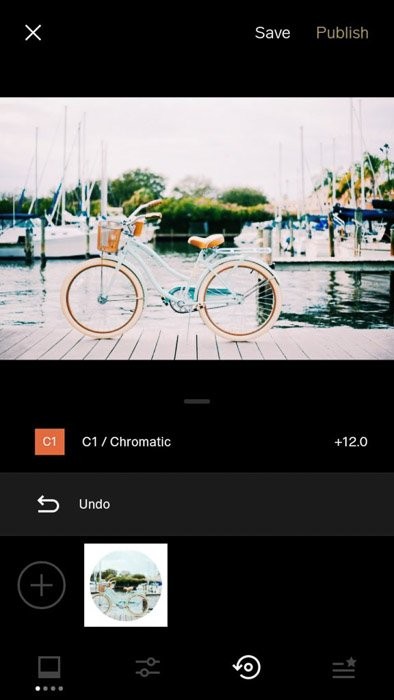
Pourquoi s'en tenir à deux préréglages
Savez-vous pourquoi certains photographes prospèrent sur Instagram ? C'est parce qu'ils ont un style cohérent. Et cela inclut l'utilisation d'un nombre limité de préréglages lors de l'édition de leurs images.
Pour vous aider à obtenir un look cohérent, essayez de vous en tenir à deux préréglages. De cette façon, les couleurs de vos photos sont plus ou moins les mêmes.
Au bout d'un moment, vous vous rendrez compte que le préréglage que vous choisissez ne fonctionne pas bien sur des photos spécifiques. Utilisez-en un autre qui correspond étroitement à la première option. Si l'image semble toujours fausse, modifiez-la sur VSCO jusqu'à ce qu'elle réponde à vos attentes.
Même si vous avez le préréglage parfait, vous devez toujours le modifier. De cette façon, vous pouvez mieux montrer les couleurs de votre image. Ne considérez pas les conseils à deux préréglages comme une règle, mais plutôt comme une ligne directrice.
Bien sûr, vous pouvez également utiliser d'autres préréglages en dehors des deux que vous utilisez tout le temps. Assurez-vous simplement que les tonalités ne sont pas trop éloignées de celles que vous avez.

Comment acheter des préréglages sur VSCO
Il est toujours agréable d'utiliser les préréglages gratuits proposés par VSCO. Mais au bout d'un moment, il peut devenir assez fastidieux de les utiliser tout le temps. Si vous souhaitez pimenter la photographie de votre smartphone, achetez de nouveaux filtres dans la boutique VSCO.
Tout d'abord, allez dans Studio et appuyez sur l'icône Boutique dans le coin supérieur gauche de l'écran. Ensuite, faites défiler vers le bas et regardez les différents préréglages VSCO que vous pouvez acheter.
Le prix des préréglages varie de 0,99 à 3,99. Avant de payer, appuyez sur le préréglage qui vous intéresse et regardez quelques exemples d'images. Si vous les aimez, sélectionnez le bouton d'achat et téléchargez-le sur l'application photo.
La boutique VSCO propose également des préréglages gratuits, que vous pouvez télécharger au fur et à mesure que vous créez votre collection de filtres préférés.
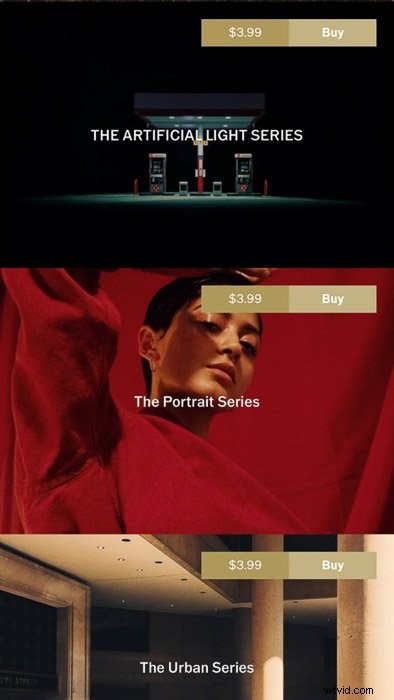
Pourquoi VSCO X vaut la peine d'être essayé
VSCO a beaucoup plus de fonctionnalités pour l'utilisateur moyen qu'Instagram. Mais si vous souhaitez tirer le meilleur parti de l'application lors de l'édition de photos, vous devriez envisager de vous abonner à VSCO X.
L'abonnement est d'environ 20 $ pour une année entière. Cela peut sembler coûteux au début, mais cela en vaut la peine, surtout si vous envisagez de prendre les médias sociaux au sérieux.
Alors qu'est-ce que vous obtenez avec l'abonnement? Tout d'abord, vous avez accès à tous les filtres VSCO au lieu de les acheter un par un.
Vous pouvez également enregistrer jusqu'à dix recettes au lieu d'une seule sur la version gratuite. VSCO X offre également de nouvelles fonctionnalités que VSCO standard n'a pas.
Il vous permet désormais d'éditer des vidéos et même de créer différents types de bordures pour vos images. Ces outils vous seront utiles pour créer des histoires et du contenu vidéo directement depuis votre téléphone.
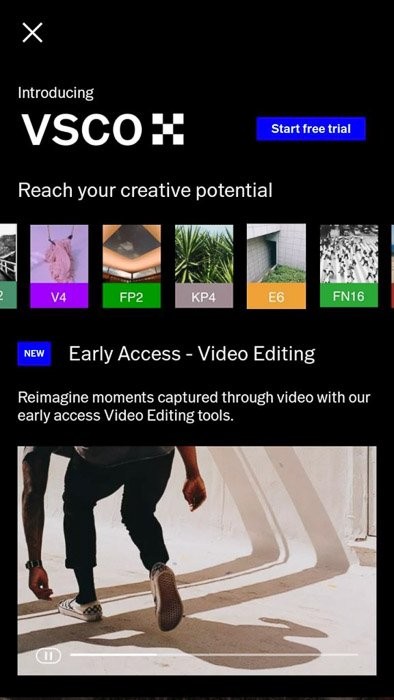
Partagez votre travail directement depuis l'application VSCO
Bien sûr, quel est l'intérêt d'utiliser des filtres VSCO si vous ne pouvez pas le partager ? La première étape consiste à appuyer sur Enregistrer une fois que vous avez terminé l'édition. Ensuite, appuyez sur l'icône avec les trois barres et sélectionnez Partager pour télécharger votre travail sur les réseaux sociaux.
Vous pouvez ensuite choisir de publier votre travail sur Instagram, Facebook ou envoyer votre photo par e-mail. Bien sûr, il va sans dire que vous devez également disposer de ces applications de médias sociaux sur votre téléphone. Sinon, VSCO ne pourra pas publier sur votre profil.
Vous avez également la possibilité de publier votre travail sur VSCO lui-même. Au lieu d'appuyer sur Enregistrer après avoir modifié votre photo, appuyez plutôt sur Publier à côté.
L'image apparaîtra alors sur votre flux VSCO.
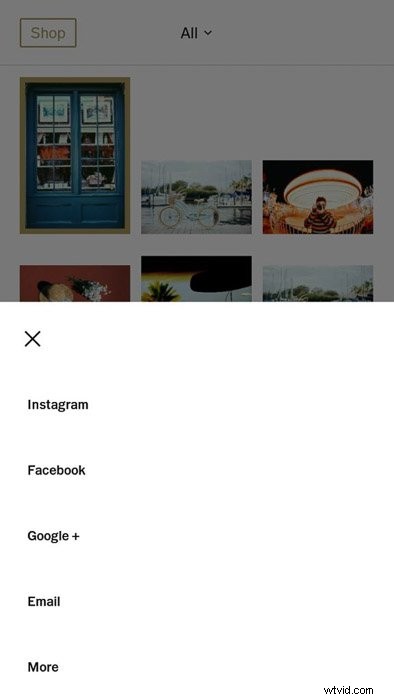
Conclusion
Les filtres VSCO peuvent faire une grande différence lorsqu'il s'agit d'améliorer vos images. Donc, si vous êtes sérieux au sujet des médias sociaux, vous devriez avoir l'application VSCO sur votre téléphone.
Vous n'avez même pas besoin d'avoir VSCO X puisque la version gratuite couvrira la plupart de vos besoins.
Pour en savoir plus sur les applications mobiles de retouche photo, consultez cet article ou consultez notre guide des meilleures applications de filtres Instagram !
Avant de partir, regardez cette vidéo sympa que nous avons trouvée !
